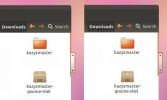Kako postaviti preglednik NetSurf na Linux
NetSurf je web-pretraživač na više platformi. Dizajnirana je da bude vrlo lagana i brza. Za razliku od ostalih modernih web-preglednika, NetSurf vas neće obmanjivati besmislenim proširenjima i dodacima. Ako tražite osnovni, brzi web preglednik za svoje Linux računalo, slijedite ovaj vodič.
Napomena: NetSurf je cross-platforma, tako da radi na više od Linuxa. Ako koristite drugu platformu i želite je provjeriti, kliknite ovdje započeti.
Instaliranje NetSurfa na Linux
Prije nego što možemo pokazati kako postaviti Linux preglednik NetSurf na svoje osobno računalo za osnovnu upotrebu, moramo istražiti kako ga instalirati. Zašto? NetSurf nije zadani web preglednik na mnogim Linux operativnim sustavima.
Da biste pokrenuli instalaciju web preglednika NetSurf, otvorite prozor terminala na radnoj površini Linuxa. Da biste otvorili terminal, pritisnite Ctrl + Alt + T ili Ctrl + Shift + T na tipkovnici. Zatim slijedite dolje navedene upute naredbenog retka koje odgovaraju operativnom sustavu koji trenutno koristite.
Ubuntu
Na Ubuntu Linuxu moći ćete instalirati NetSurf, pod uvjetom da imate postavljeno spremište softvera "Universe". Da biste omogućili skladište softvera "Universe", unesite sljedeće add-apt-spremište naredba.
sudo add-apt-repozitorij svemira
Nakon dodavanja skladišta softvera "Universe" na Ubuntu Linux računalo, pokrenite Ažuriraj naredba. Trčanje Ažuriraj učinit će spremište softvera "Universe" dostupnim vašem sustavu.
sudo apt update
Na kraju, instalirajte NetSurf preglednik s pogodan naredba ispod.
sudo apt instalirati netsurf
Debian
Ako imate Debian Linux, preglednik NetSurf moći ćete dobiti iz spremišta softvera "Main". Za početak instalacije koristite sljedeće Apt-get naredba ispod u prozoru terminala.
sudo apt-get install netsurf
Arch Linux
Ako ste korisnik Arch Linuxa, moći ćete instalirati NetSurf web preglednik pod uvjetom da je omogućeno spremište softvera "Zajednica". Provjerite jeste li u datoteci Pacman.conf postavili "Community". Zatim upotrijebite Pac Man naredbu naredbe za najnovije izdanje NetSurfa koji se pokreće i radi na vašem računalu Linux Linux.
sudo pacman -S netsurf
Fedora
Fedora operativni sustav distribuira web preglednik NetSurf svim svojim korisnicima (30, 31, 32 i Rawhide) putem glavnog Fedora spremišta. Da biste pokrenuli instalaciju NetSurfa na vašem Fedora Linux računalu, koristite sljedeće dnf instalirati naredba ispod u prozoru terminala.
sudo dnf uvesti netsurf
OpenSUSE
NetSurf je dostupan svim korisnicima OpenSUSE Linuxa (Leap 15.1, 15.2 i Tumbleweed) putem spremišta softvera Oss. Da biste ga instalirali, napravite sljedeće.
sudo zypper uvesti netsurf
Postavljanje preglednika NetSurf na Linuxu
NetSurf funkcionira slično kao i bilo koji drugi web preglednik. Međutim, to nije jedan od glavnih preglednika, pa ćemo malo ukratko objasniti kako ga koristiti na vašem Linux sustavu. Pokrenite NetSurf preglednik na radnoj površini Linuxom pretražujući ga u izborniku aplikacija. Ili, pritiskom na Alt + F2 na tipkovnici kako biste otvorili brzi pokretač i napisali netsurf u kutiji za lansiranje.

Nakon što otvorite preglednik NetSurf, slijedite dolje navedene podatke da biste postavili preglednik.
Oznake
Trebate postaviti oznake u pregledniku NetSurf? Kliknite izbornik "Navigacija". Zatim pronađite izbornik "Prikaži oznake" za pristup svojim oznakama.
Napomena: Nažalost, NetSurf ne podržava uvoz oznaka iz drugih popularnih web preglednika. Trebate ručno dodati sve oznake na svoje omiljene web stranice u izborniku NetSurf oznaka.

Da biste dodali nove oznake, kliknite gumb "Dodaj u oznake".
Konfigurirajte svoju privatnost
NetSurf ima pristojne mogućnosti privatnosti. Da biste ih konfigurirali, kliknite izbornik "Uredi" i odaberite gumb "Postavke" za pristup postavkama. Odatle kliknite karticu "Privatnost" i prilagodite svoje postavke privatnosti.

Postavite blokiranje skočnih prozora i blokiranje oglasa
NetSurf preglednik podržava blokiranje skočnih prozora i blokiranje oglasa. Da biste ga uključili, pronađite izbornik "Uredi" i kliknite gumb "Postavke". Odatle kliknite na karticu "Sadržaj".

Na kartici "Sadržaj" kliknite okvir pored "Sprječavanje skočnih prozora" i "Sakrij oglase" da biste uključili blokiranje skočnih prozora i blokiranje oglasa u NetSurf pregledniku.
Omogući JavaScript
Iz nekog razloga, Javascript je prema zadanim postavkama isključen u web pregledniku NetSurf. Razlog za to nije jasan, jer to ne piše na web stranici NetSurf. Ipak, Javascript je potreban za upotrebu mnogih web stranica.

Da biste postavili Javascript u NetSurfu, kliknite na "Edit", a zatim na "Preferences". Nakon pristupa "Postavkama", kliknite gumb "Omogući Javascript" da biste uključili značajku Javascripta.
Postavite početnu stranicu
Želite postaviti svoju omiljenu početnu stranicu za NetSurf? Evo kako to učiniti Prvo pronađite gumb "Uredi" i kliknite ga. Zatim odaberite gumb "Postavke" za pristup području postavki preglednika.
Unutar "Postavke" kliknite karticu "Glavno". Zatim pronađite "Stranica" i upišite svoju novu početnu stranicu kako biste je koristili u NetSurfu.
Drugi preglednici
Tražite nešto drugo? Linux ima veliki izbor web preglednika i detaljno smo pisali kako ih instalirati na vaš sustav. Kliknite jednu od linkova u nastavku za preglednik po svom izboru.
- Preglednik izdanja Opera Developer
- Midori preglednik
- Preglednik Beaker
- Surf preglednika
- Hrabri preglednik
- Preglednik Vivaldija
- Qupzilla Browser
- Otter Browser
- Preglednik Vivaldija
traži
Najnoviji Postovi
Napravite dijagrame protoka, mrežne dijagrame, sklopove i još više s dija
Je li vam ikad bilo potrebno da napravite dijagrame tijeka, mrežne ...
Nabavite Ubuntu 12.04 pomičnu traku u Ubuntu 11.10 Oneiric Ocelot
Razvoj na Ubuntu 12.04 Precision Pangolin brzo napreduje, a možda j...
Kako spremiti YouTube videozapise na Linuxu uz YouTube-DL
Internetski video je velika stvar u 2017. godini. Gdje god pogledat...